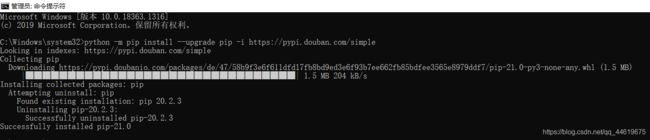Windows,Linux,OS X系统中python安装Pygame
Python如何安装pygame模块
一、Windows系统
1、检查是否安装了pip
pip是一个负责为你下载并安装Python包的程序,大多数较新的Python版本 都自带pip,因此首先可检查系统是否已经安装了pip。在Python 3中,pip有时被称为pip3。
(1)打开一个终端窗口(Windows+R ——>cmd),并执行如下命令:
python -m pip --version

第一种情况:
①如果你的系统只安装了一个版本的Python,并看到了类似于上 面的输出,则跳到下面“安装pygame”。
②如果出现了错误消息,请尝试将pip替换为pip3。如果执行这两个命令时都出现错误消息,请跳到下面“安装pip”
第二种情况:
如果你的系统安装了多个版本的Python,请核实pip关联到了你 使用的Python版本,如python 3.9(见上面截图中的输出尾部处的版本号)。
①如果pip关联到了正确的Python版本,请跳到下面“安装pygame”。
②如果pip没有关联到正确的Python版本,请尝试将pip替换为pip3。如果执行仍出现错误消息,请跳到下面“安装pip”
2、安装pip
使用下面的命令运行get-pip.py:
python get-pip.py
这个程序运行后,执行命令python -m pip --version以确认成功地安装了pip。
3、安装Pygame
打开终端窗口(Windows+R ——>cmd),输入如下命令:
python -m pip install pygame --user
会自动下载安装pygame包,下载界面如图,安装成功会提示Successfully…:

注:
如果在安装失败,需要升级pip,则运行如下指令:
python -m pip install --upgrade pip
若升级过程出现错误,并总是提示:WARNING: You are using pip version 20.0.2, however version 20.2.3 is available.
则按照下面步骤进行升级:
①不要直接win+R然后cmd,而是要选择“开始”—“Windows系统”—“命令提示符”—右键“以管理员身份运行”!
②不要用家用WiFi,开手机热点连接!!!
③管理员身份运行命令提示符后,使用镜像下载升级!!!代码如下:
python -m pip install --upgrade pip -i https://pypi.douban.com/simple
升级成功,则可进行pygame的安装了。
二、Linux系统
1、检查是否安装了pip
打开一个终端窗口,并执行如下命令:
$pip --version
pip 7.0.3 from /usr/local/lib/python3.5/dist-packages (python 3.5) ❶
第一种情况:
(1)如果你的系统只安装了一个版本的Python,并看到了类似于上面的输出,请跳到下面“安装pygame”。
(2)如果出现了错误消息,请尝试将pip替换为pip3。如果这两个版本都没有安装到你的系统中,请跳到“安装pip”。
第二种情况:
如果你的系统安装了多个版本的Python,请核实pip关联到了你使用的Python版本,如python 3.5(见❶)。
(1)如果pip关联到了正确的Python版本,请跳到下面“安装pygame”。
(2)如果pip没有关联到正确的Python版本,请尝试将pip替换为pip3。如果执行这两个命令时,输出都表明没有关联到正确的Python版本,请跳到“安装pip”。
2、安装pip
使用下面的命令以管理员身份运行get-pip.py:
$sudo python get-pip.py
注意:
(1)如果你启动终端会话时使用的是命令python3,那么在这里应使用命令sudo python3 get-pip.py。
(2)这个程序运行后,使用命令pip --version(或pip3 --version)确认正确地安装了pip。
3、安装pygame
第一种情况:
如果你使用的是Python 2.7,请使用包管理器来安装Pygame。为此,打开一个终端窗口,并执行下面的命令,这将下载Pygame,并将其安装到你的系统中:
$sudo apt-get install python-pygame
执行如下命令,在终端会话中检查安装情况:
$python
>>>import pygame
>>>
如果没有任何输出,就说明Python导入了Pygame。
第二种情况:
如果你使用的是Python 3,就需要执行两个步骤:安装Pygame依赖的库;下载并安装Pygame。
(1)执行下面的命令来安装Pygame依赖的库(如果你开始终端会话时使用的是命令python3.5,请将python3-dev替换为python3.5-dev):
$sudo apt-get install python3-dev mercurial
$sudo apt-get install libsdl-image1.2-dev libsdl2-dev libsdl-ttf2.0-dev
如果你要启用Pygame的一些高级功能,如添加声音的功能,可安装下面这些额外的库:
$sudo apt-get install libsdl-mixer1.2-dev libportmidi-dev
$sudo apt-get install libswscale-dev libsmpeg-dev libavformat-dev libavcodec-dev
$sudo apt-get install python-numpy
接下来,执行下面的命令来安装Pygame(如有必要,将pip替换为pip3):
$pip install --user hg+http://bitbucket.org/pygame/pygame
告知你Pygame找到了哪些库后,输出将暂停一段时间。请按回车键,即便有一些库没有找到。你将看到一条消息,说明成功地安装了Pygame。
要确认安装成功,请启动一个Python终端会话,并尝试执行下面的命令来导入Pygame:
$python3
>>>import pygame
>>>
三、OS X系统
1、检查是否安装了pip
同上面Linux的检查步骤
2、安装pip
同上面Linux的pip安装步骤
3、安装pygame
要安装Pygame依赖的有些包,需要Homebrew。
为安装Pygame依赖的库,请执行下面的命令:
$brew install hg sdl sdl_image sdl_ttf
如果你还想启用较高级的功能,如在游戏中包含声音,可安装下面两个额外的库:
$brew install sdl_mixer portmidi
使用下面的命令来安装Pygame(如果你运行的是Python 2.7,请将pip3替换为pip):
$pip3 install --user hg+http://bitbucket.org/pygame/pygame
启动一个Python终端会话,并导入Pygame以检查安装是否成功(如果你运行的是Python 2.7,请将python3替换为python):
$python3
>>>import pygame
>>>